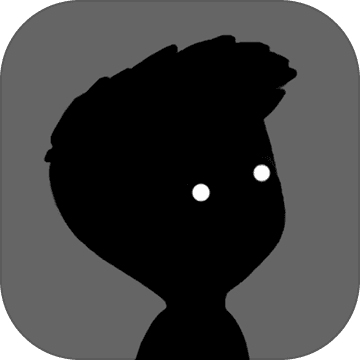轻松掌握:如何开启与关闭360热点新闻
360热点新闻作为360浏览器和安全卫士中的一个功能,为用户提供了最新的资讯和热点信息。然而,对于某些用户来说,这个功能可能并不是必需的,甚至可能会打扰到他们的正常使用。相反,也有一些用户想要开启这个功能以便随时获取最新的资讯。那么,如何打开或关闭360热点新闻呢?下面将详细介绍几种方法。

方法一:通过360热点新闻窗口进行设置
1. 关闭热点新闻:

当你看到360热点新闻窗口弹出时,点击右上角的“↓”图标(通常在窗口的右上角)。

在弹出的提示框中,点击“不在弹出”选项。这样,热点新闻窗口就不会再自动弹出了。
2. 开启热点新闻(假设你已经关闭了热点新闻,现在想要重新开启):
这种方法依赖于360安全卫士的设置。首先,打开360安全卫士。
在主界面右上角点击向下的箭头图标,然后选择“设置”选项。
在设置界面中,找到并点击左侧的“开机小助手”。
在“开机小助手”选项卡中,找到“显示热点新闻”选项,并勾选它。
点击“确定”按钮保存设置。下次开机时,360热点新闻功能就会重新开启。
方法二:通过360安全浏览器的设置进行操作
1. 关闭热点新闻:
打开360安全浏览器。
在地址栏输入“se://settings/”并按下回车键,这将直接打开浏览器的设置界面中的“实验室”部分。
在左侧点击“实验室”按钮。
在右侧找到“热点新闻”选项,并取消勾选“启用360热点新闻功能”。
这样,热点新闻功能就被关闭了。
2. 开启热点新闻:
同样的,打开360安全浏览器并进入“实验室”设置。
在“热点新闻”选项处,勾选“启用360热点新闻功能”。
点击保存设置,热点新闻功能就会重新开启。
方法三:通过360浏览器的弹窗设置进行操作
1. 关闭热点新闻:
打开360浏览器。
点击右上角的“三横”图标(通常位于浏览器窗口的右上角),然后选择“设置”。
在设置页面中,找到并点击“弹窗设置”。
在弹窗设置页面中,找到“热点新闻提醒”选项,并勾选“关闭热点新闻提醒”。
点击下方的“确定”按钮保存设置。这样,热点新闻提醒就不会再出现了。
2. 开启热点新闻:
同样的,打开360浏览器并进入“设置”。
在“弹窗设置”页面中,找到“热点新闻提醒”选项,并取消勾选“关闭热点新闻提醒”。
点击保存设置,热点新闻提醒就会重新开启。
方法四:通过360安全卫士的开机小助手进行设置
1. 关闭热点新闻:
在电脑中打开360安全卫士。
在主界面的右上角点击向下的箭头图标,然后选择“设置”选项。
在设置界面中,找到并点击左侧的“开机小助手”。
在“开机小助手”选项卡中,找到“显示热点新闻”选项,并取消勾选。
点击界面右下角的“确定”按钮保存设置。下次开机时,热点新闻就不会再显示了。
2. 开启热点新闻:
打开360安全卫士并进入“设置”。
在“开机小助手”选项卡中,找到“显示热点新闻”选项,并勾选它。
点击“确定”按钮保存设置。下次开机时,热点新闻就会显示出来。
注意事项
在进行以上操作时,请确保你的360浏览器和安全卫士都是最新版本,以免出现不兼容的情况。
如果你在操作过程中遇到任何问题,可以查阅360的官方帮助文档或联系360客服寻求帮助。
关闭热点新闻功能后,你将不再收到360推送的最新资讯和热点信息。如果你想要获取这些信息,需要重新开启热点新闻功能。
开启热点新闻功能后,你可能会在浏览网页或进行其他操作时收到热点新闻的弹窗提醒。如果你不希望被打扰,可以选择关闭这些提醒或调整提醒的频率。
总结
通过以上几种方法,你可以轻松地打开或关闭360热点新闻功能。无论你是想要获取最新的资讯信息,还是希望减少不必要的打扰,都可以根据自己的需求进行相应的设置。希望这篇文章能够帮助你更好地了解和使用360热点新闻功能。如果你还有其他关于360浏览器或安全卫士的问题,欢迎随时提问。
- 上一篇: 《傲剑》PK必胜秘籍:玩家必知的三大攻略要点
- 下一篇: 如何快速查询你的抖音注册时间?
新锐游戏抢先玩
游戏攻略帮助你
更多+-
05/03
-
05/03
-
05/03
-
05/03
-
05/03